excel怎么针对不同内容做下拉选项(Excel如何制作固定内容的下拉选项)
在Excle中我们常常会用到如图样式的内容固定下拉选项。那么我们如何来制作呢?

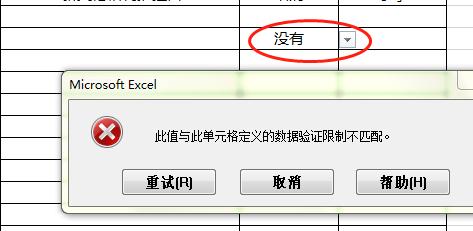
1,选择下拉菜单所以的单元格,点击菜菜单栏-----数据验证。

图1
2,打开窗口,点设置 选择允许栏中的序列。再点右中间小红色箭头。去选择固定内容!

图2
3,把事先准备好的固定内容选上。这样所选内容的单元格就会出现在方条中。点小X

图3
4,按确定

图4
5,在单元格中点小三角形,选择要对应的内容。

免责声明:本文仅代表文章作者的个人观点,与本站无关。其原创性、真实性以及文中陈述文字和内容未经本站证实,对本文以及其中全部或者部分内容文字的真实性、完整性和原创性本站不作任何保证或承诺,请读者仅作参考,并自行核实相关内容。文章投诉邮箱:anhduc.ph@yahoo.com






